在如今数字化飞速发展的时代,电脑操作系统扮演着至关重要的角色。而安装一个稳定、快速、功能强大的操作系统则成为了每个电脑爱好者的首要任务。本篇文章将为大家详细介绍如何使用光盘安装Win10英文系统,帮助您轻松掌握安装步骤和技巧。
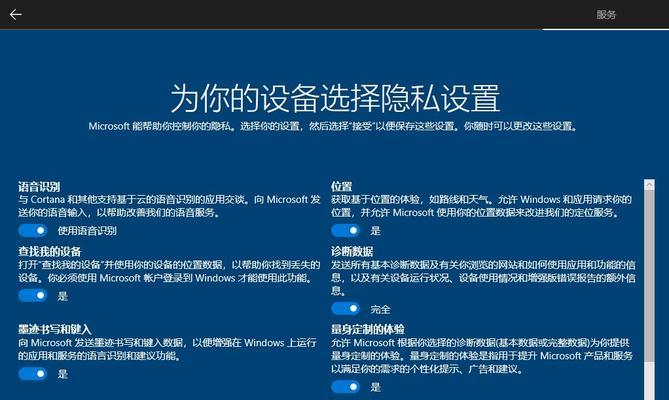
一、购买或下载Win10系统镜像文件
为了能够进行光盘安装Win10英文系统,首先您需要购买或下载Win10系统镜像文件,确保您拥有正版授权。
二、准备光盘和刻录工具
在进行光盘安装前,您需要准备好一张空白光盘,并下载并安装一个可靠的刻录工具,以便将Win10系统镜像文件刻录到光盘上。
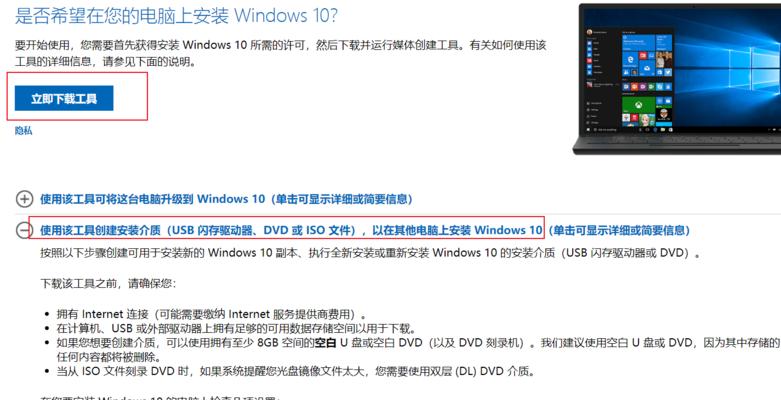
三、制作Win10安装光盘
打开刻录工具,并选择“制作光盘映像”选项,然后在弹出的文件浏览器中选择之前下载的Win10系统镜像文件,接着按照刻录工具的提示完成刻录过程。
四、重启电脑并设置启动项
将制作好的Win10安装光盘插入电脑的光驱中,然后重启电脑。在重启的过程中,按下相应的按键(通常是F2或Delete键)进入BIOS设置界面,并将光盘驱动器设置为第一启动项。
五、进入Win10安装界面
完成启动项设置后,保存设置并重启电脑。此时,光盘将会自动引导电脑进入Win10安装界面。
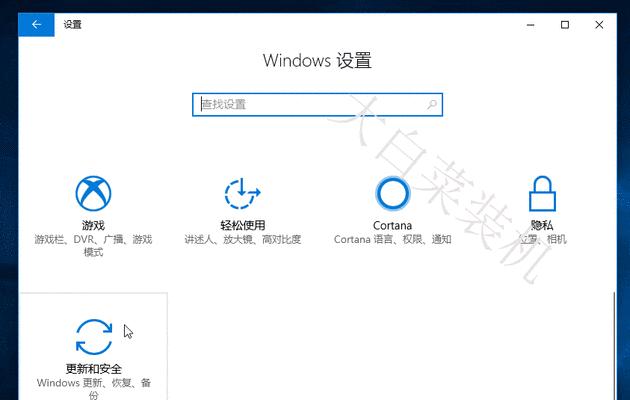
六、选择语言和键盘布局
在进入Win10安装界面后,您需要选择所要安装的语言和键盘布局,确保选择英文作为语言和适合您的键盘布局。
七、点击“安装现在”
在完成语言和键盘布局的选择后,您会看到一个“安装现在”的按钮,点击它开始进行Win10系统的安装过程。
八、同意许可协议
在点击“安装现在”后,会弹出一份许可协议,请仔细阅读并同意该协议,然后点击“下一步”。
九、选择“自定义:仅安装Windows”
接下来,您需要选择安装类型。在安装类型界面中,选择“自定义:仅安装Windows”,以便进行全新的Win10系统安装。
十、选择安装磁盘分区
在进行自定义安装时,会显示电脑上的磁盘分区情况。您可以选择已有的分区进行安装,或者创建新的分区。选择好后,点击“下一步”。
十一、等待系统安装
在选择好安装磁盘分区后,系统将开始自动进行Win10系统的安装。此时,您需要耐心等待系统完成安装过程。
十二、设置个人账户和密码
当Win10系统安装完成后,您需要设置一个个人账户和密码,用于登录和保护您的电脑。
十三、选择隐私设置
接下来,Win10系统会要求您选择一些隐私设置。根据个人需求和偏好,选择适合自己的隐私设置,并点击“下一步”。
十四、等待系统初始化
在完成隐私设置后,系统将开始初始化并配置您的个人电脑。这个过程可能需要一些时间,请耐心等待。
十五、完成安装
当系统初始化完成后,您将看到一条“感谢使用Windows”的消息,代表Win10英文系统安装成功。此时,您可以开始自由地探索和使用全新的Win10系统了!
通过本文的详细教程,相信大家已经掌握了如何使用光盘安装Win10英文系统的步骤和技巧。安装一个英文系统不仅可以提升您的英语水平,还能拓宽您的应用领域。希望本文对您有所帮助,祝您在探索新系统的过程中享受乐趣!





